Windows系统安装MongoDB数据库详细步骤
2024-02-04 13:45作者:下载吧
一、MongoDB 安装
1、下载
MongoDB 提供了可用于 32 位和 64 位系统的预编译二进制包,你可以从MongoDB官网下载安装。
MongoDB 预编译二进制包下载地址:https://www.mongodb.com/download-center/community
注意:在 MongoDB 2.2 版本后已经不再支持 Windows XP 系统。最新版本也已经没有了 32 位系统的安装文件。

2、安装
根据你的系统下载 32 位或 64 位的 .msi 文件,下载后双击该文件,按操作提示安装即可。
安装过程中,你可以通过点击 "Custom(自定义)" 按钮来设置你的安装目录。
选择安装Service:
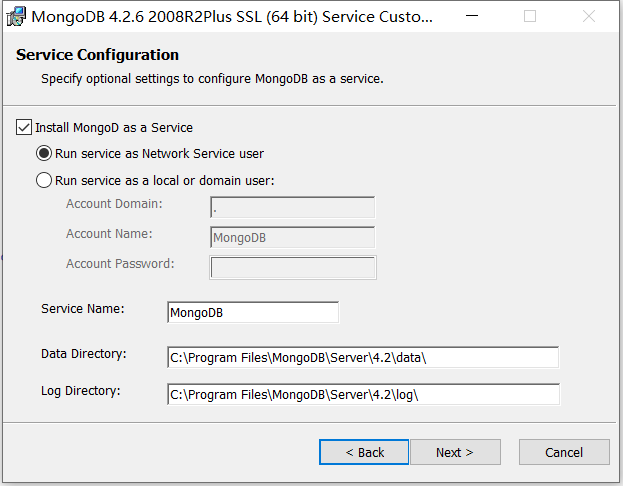
下一步安装 "install mongoDB compass" 不勾选(当然你也可以选择安装它,可能需要更久的安装时间)。
MongoDB Compass 是一个图形界面管理工具,我们可以在后面自己到官网下载安装,下载地址:https://www.mongodb.com/download-center/compass。
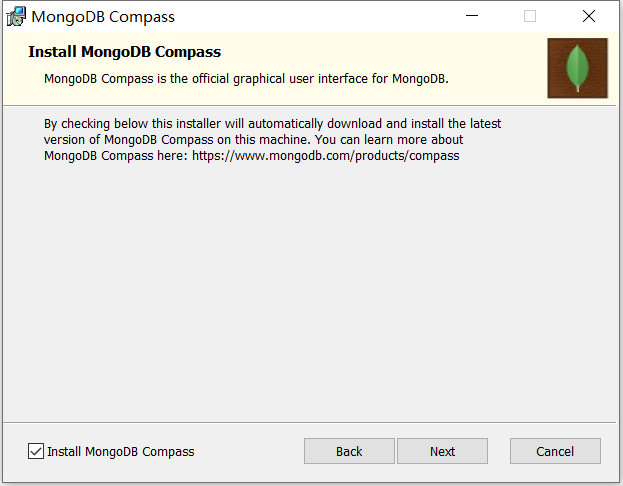
安装后的文件结构
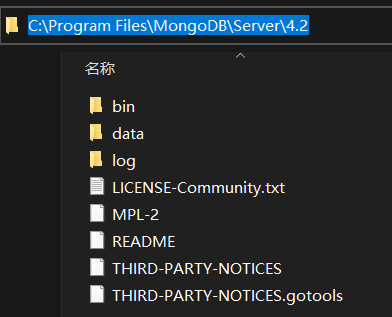
bin文件夹里包含如下文件
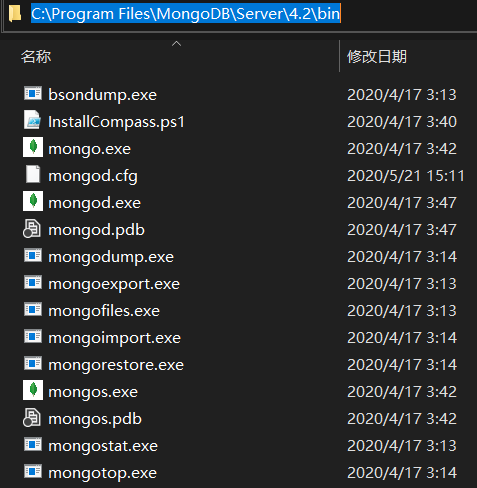
mongo.exe为客户端程序;mongod.exe为服务端程序;其他程序及文件功能如下列表
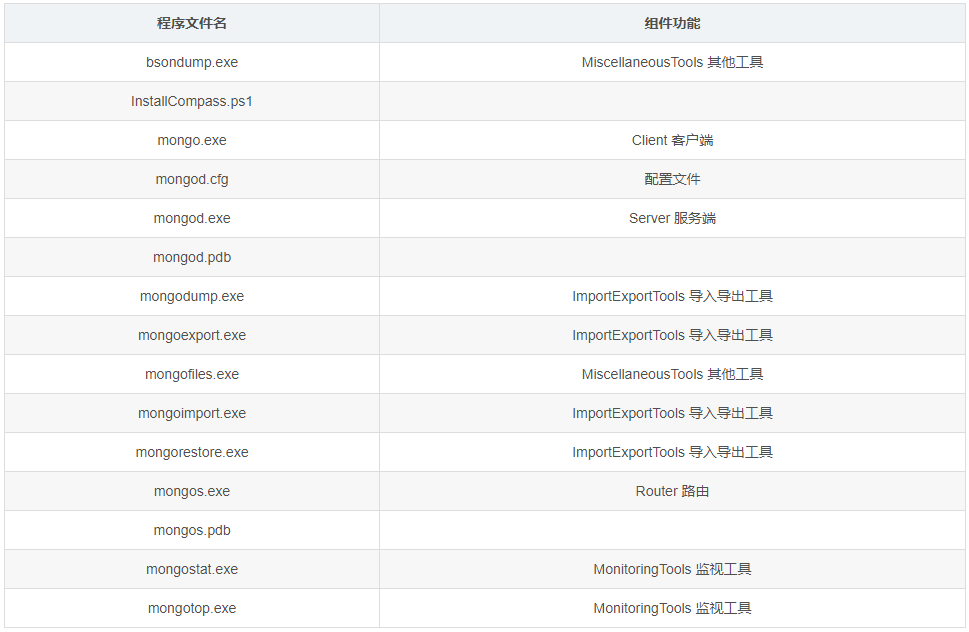
二、 运行MongoDB服务器
如果在安装过程中,没有安装服务。则可以通过下面两种方法启动MongoDB服务器。
1、命令行下运行 MongoDB 服务器
创建目录,执行下面的语句来创建数据库和日志文件的目录
mkdir c:datadb